Menjelajahi indeks Pencarian Azure AI (UI)
Bayangkan Anda bekerja untuk Fourth Coffee, rantai kopi nasional. Anda diminta untuk membantu membangun solusi penggalian pengetahuan yang memudahkan pencarian wawasan tentang pengalaman pelanggan. Anda memutuskan untuk membangun indeks Azure AI Search menggunakan data yang diekstrak dari ulasan pelanggan.
Di lab ini Anda akan:
- Membuat sumber daya Azure
- Mengekstrak data dari sumber data
- Memperkaya data dengan kemampuan AI
- Menggunakan pengindeks Azure di portal Microsoft Azure
- Mengkueri indeks pencarian
- Meninjau hasil yang disimpan ke Penyimpanan Pengetahuan
Sumber daya Azure yang dibutuhkan
Solusi yang akan Anda buat untuk Fourth Coffee memerlukan sumber daya berikut dalam langganan Azure Anda:
- Sumber daya Azure AI Search , yang akan mengelola pengindeksan dan kueri.
-
Sumber daya layanan Azure AI, yang menyediakan layanan AI untuk keterampilan yang dapat digunakan solusi pencarian Anda untuk memperkaya data di sumber data dengan wawasan yang dihasilkan AI.
Perhatikan sumber daya layanan Azure AI Search dan Azure AI Anda harus berada di lokasi yang sama!
- Akun penyimpanan dengan kontainer blob, yang akan menyimpan dokumen mentah dan kumpulan tabel, objek, atau file lainnya.
Membuat sumber daya Azure AI Search
-
Masuk ke Portal Microsoft Azure.
-
Klik tombol + Buat sumber daya , cari Pencarian Azure AI, dan buat sumber daya Pencarian Azure AI dengan pengaturan berikut:
- Langganan: Langganan Azure Anda.
- Grup sumber daya: Pilih atau buat grup sumber daya dengan nama unik.
- Nama layanan: Nama yang unik.
- Lokasi: Pilih wilayah yang tersedia.
- Tingkat harga: Dasar
-
Pilih Tinjau + buat, dan setelah Anda melihat respons Validasi Sukses, pilih Buat.
-
Setelah penyebaran selesai, pilih Buka sumber daya. Pada halaman gambaran umum Pencarian Azure AI, Anda dapat menambahkan indeks, mengimpor data, dan mencari indeks yang dibuat.
Buat sumber daya Layanan Azure AI
Anda harus menyediakan sumber daya layanan Azure AI yang berada di lokasi yang sama dengan sumber daya Azure AI Search Anda. Solusi pencarian Anda akan menggunakan sumber daya ini untuk memperkaya data di datastore dengan wawasan yang dihasilkan AI.
- Kembali ke halaman beranda portal Azure. Klik tombol +Buat sumber dayadan cari layanan Azure AI. Pilih buat paket layanan Azure AI. Anda akan diarahkan ke halaman untuk membuat sumber daya layanan Azure AI. Konfigurasikan dengan pengaturan berikut:
- Langganan: Langganan Azure Anda.
- Grup sumber daya: Grup sumber daya yang sama dengan sumber daya Azure AI Search Anda.
- Wilayah: Lokasi yang sama dengan sumber daya Azure AI Search Anda.
- Nama: Nama yang unik.
- Tingkat harga: Standar S0
- Dengan mencentang kotak ini, saya menyatakan bahwa saya telah membaca dan memahami semua persyaratan di bawah: Dipilih
-
Pilih Tinjau + buat. Setelah Anda melihat respons Validasi Berhasil, pilih Buat.
- Tunggu hingga penyebaran selesai, lalu lihat detail penyebaran.
Buat akun penyimpanan
-
Kembali ke beranda portal Microsoft Azure, lalu pilih tombol + Buat sumber daya.
- Cari akun penyimpanan, dan buat sumber daya Akun penyimpanan dengan pengaturan berikut:
- Langganan: Langganan Azure Anda.
- Grup sumber daya: Grup sumber daya yang sama dengan sumber daya layanan Azure AI Search dan Azure AI Anda.
- Nama akun penyimpanan: Nama yang unik.
- Lokasi: Pilih lokasi yang tersedia.
- Performa: Standar
- Redundansi: Penyimpanan redundan secara lokal (LRS)
-
Klik Tinjau lalu klik Buat. Tunggu hingga penyebaran selesai, lalu buka sumber daya yang disebarkan.
- Di akun Azure Storage yang Anda buat, di panel menu sebelah kiri, pilih Konfigurasi (di bawah Pengaturan).
- Ubah pengaturan untuk Izinkan akses anonim Blob ke Diaktifkan lalu pilih Simpan.
Mengunggah Dokumen ke Azure Storage
-
Di panel menu sebelah kiri, pilih Kontainer.
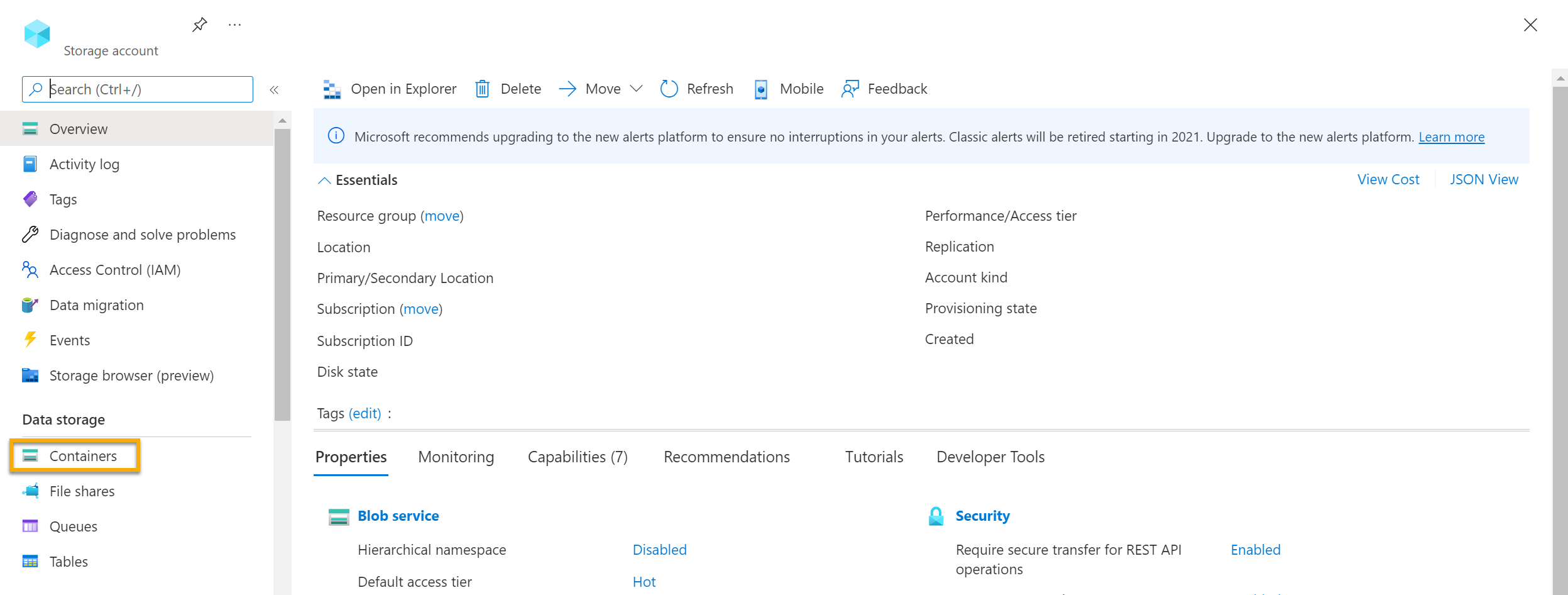
-
Pilih +Kontainer. Panel di sisi kanan Anda terbuka.
- Masukkan pengaturan berikut, dan klik Buat:
- Nama: coffee-reviews
- Tingkat akses publik: Kontainer (akses baca anonim untuk kontainer dan blob)
- Tingkat Lanjut: tidak ada perubahan.
-
Di tab browser baru, unduh ulasan kopi zip dari
https://aka.ms/mslearn-coffee-reviews, dan ekstrak file ke folder ulasan . -
Di portal Microsoft Azure, pilih kontainer coffee-reviews Anda. Di kontainer, pilih Unggah.
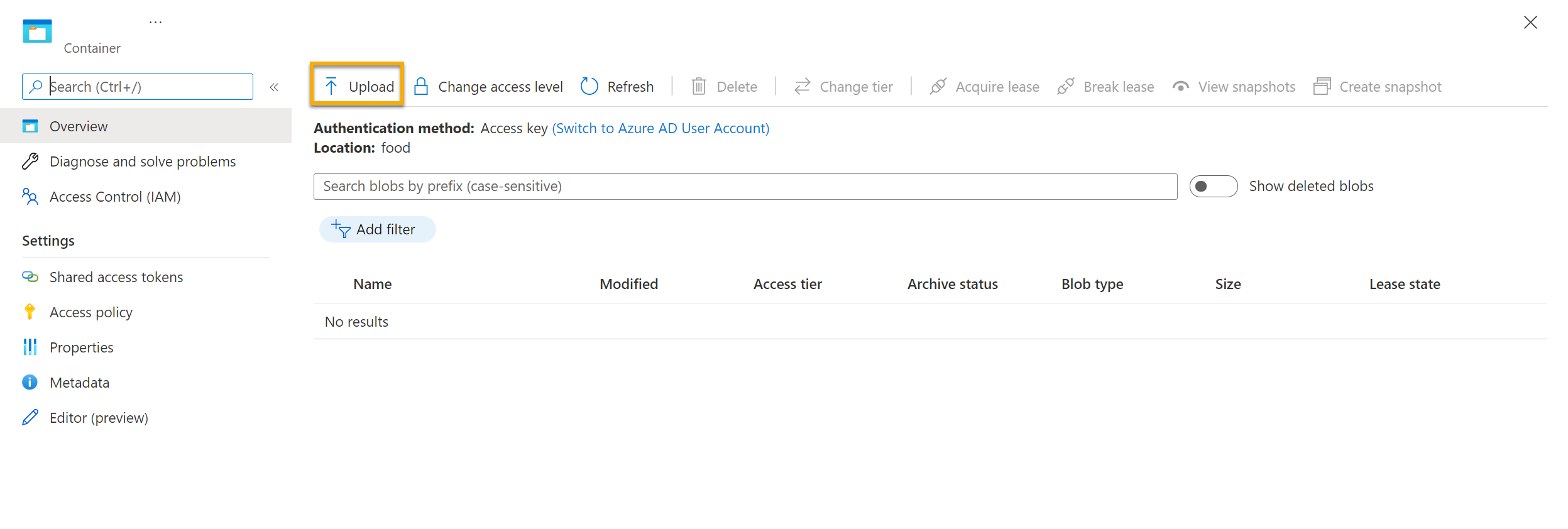
-
Di panel Unggah blob, pilih Pilih file.
-
Di jendela Penjelajah, pilih semua file di folder ulasan, pilih Buka, lalu pilih Unggah.
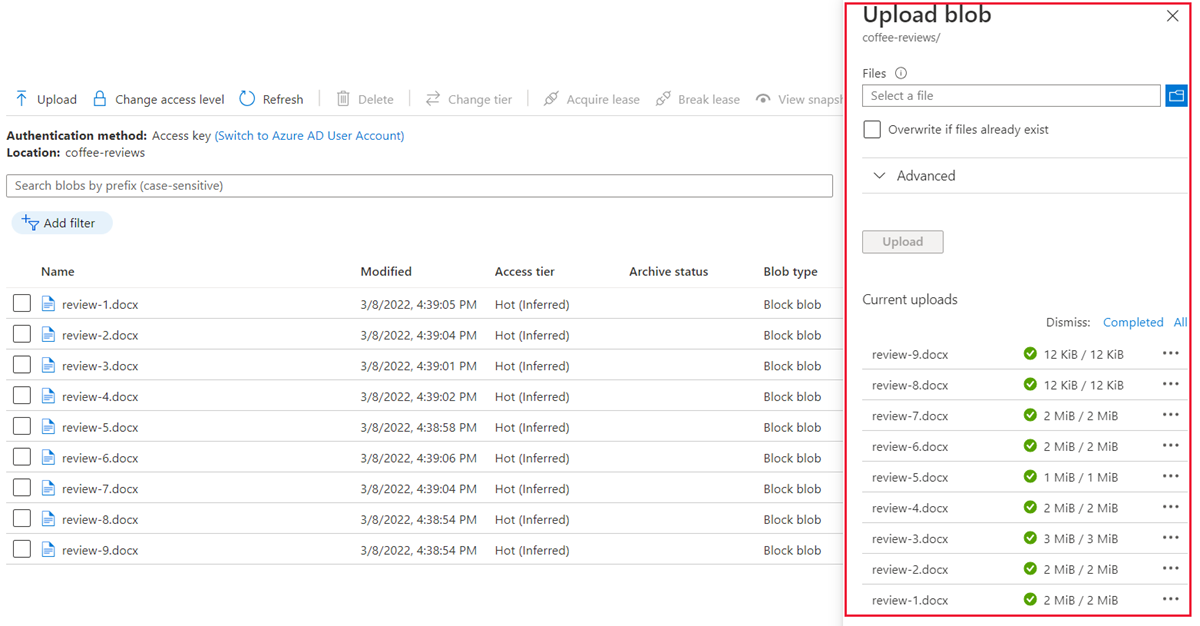
- Setelah pengunggahan selesai, Anda dapat menutup panel Unggah blob. Dokumen Anda sekarang ada di kontainer penyimpanan ulasan kopi Anda.
Mengindeks dokumen
Setelah Anda memiliki dokumen dalam penyimpanan, Anda dapat menggunakan Azure AI Search untuk mengekstrak wawasan dari dokumen. Portal Microsoft Azure menyediakan Wizard Impor data. Dengan wizard ini, Anda dapat secara otomatis membuat indeks dan pengindeks untuk sumber data yang didukung. Anda akan menggunakan wizard untuk membuat indeks, dan mengimpor dokumen pencarian Anda dari penyimpanan ke indeks Pencarian Azure AI.
-
Di portal Azure, telusuri ke sumber daya Azure AI Search Anda. Pada halaman Gambaran Umum, pilih Impor data.
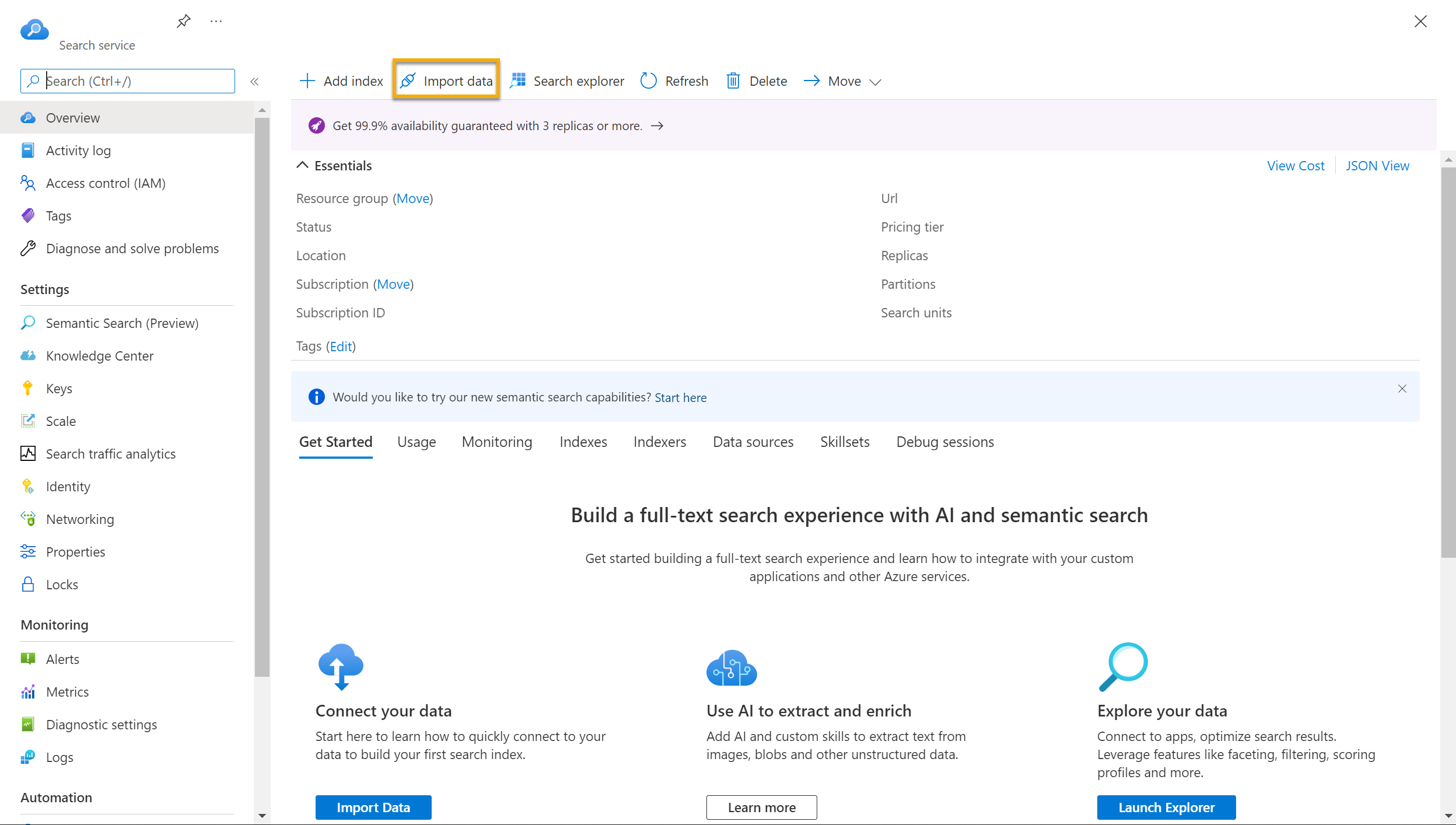
- Pada halaman Hubungkan ke data Anda, dalam daftar Sumber Data, pilih Azure Blob Storage. Lengkapi detail penyimpanan data dengan nilai berikut:
- Sumber Data: Azure Blob Storage
- Nama sumber data: coffee-customer-data
- Data yang akan diekstrak: Konten dan metadata
- Mode penguraian: Default
- String koneksi: *Pilih Pilih koneksi yang ada. Pilih akun penyimpanan Anda, pilih kontainer ulasan kopi, lalu klik Pilih.
- Autentikasi identitas terkelola: Tidak ada
- Nama kontainer: pengaturan ini diisi secara otomatis setelah Anda memilih koneksi yang ada.
- Blob folder: Biarkan ini kosong.
- Deskripsi: Ulasan untuk Kedai Fourth Coffee.
-
Pilih Berikutnya: Tambahkan keterampilan kognitif (Opsional).
-
Di bagian Lampirkan Cognitive Services , pilih sumber daya layanan Azure AI Anda.
- Di bagian Tambahkan pengayaan:
- Ubah Nama Set Kemampuan menjadi coffee-skillset.
- Pilih kotak centang Aktifkan OCR dan gabungkan semua teks ke dalam bidang merged_content.
Catatan Penting untuk memilih Aktifkan OCR guna melihat semua opsi bidang yang diperkaya.
- Pastikan bidang data Sumber diatur ke merged_content.
- Ubah Tingkat perincian pengayaan menjadi Halaman (5000 karakter potongan).
- Jangan pilih Aktifkan pengayaan bertahap
-
Pilih bidang yang diperkaya berikut:
Kemampuan Kognitif Parameter Nama bidang Ekstrak nama lokasi locations Mengekstrak frasa kunci frasa kunci Deteksi sentimen sentimen Buat tag dari gambar imageTags Buat keterangan dari gambar imageCaption
- Di bagian Simpan pengayaan ke penyimpanan pengetahuan, pilih:
- Proyeksi gambar
- Dokumen
- Halaman
- Frasa kunci
- Entitas
- Detail gambar
- Referensi gambar
Catatan Jika muncul peringatan yang meminta String Koneksi Akun Penyimpanan.
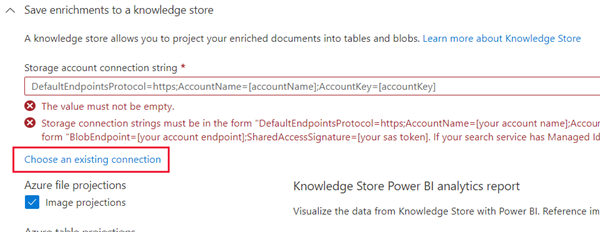
- Pilih Pilih koneksi yang ada. Pilih akun penyimpanan yang Anda buat sebelumnya.
- Klik + Kontainer untuk membuat kontainer baru yang disebut penyimpanan pengetahuan dengan tingkat privasi yang diatur ke Privat, dan pilih Buat.
- Pilih kontainer penyimpanan pengetahuan, lalu klik Pilih di bagian bawah layar.
-
Pilih Proyeksi blob Azure: Dokumen. Pengaturan untuk Nama kontainer dengan tampilan kontainer penyimpanan pengetahuan yang terisi secara otomatis. Jangan ubah nama kontainer.
-
Pilih Berikutnya: Sesuaikan indeks target. Ubah Nama indeks menjadi coffee-index.
-
Pastikan Kunci diatur ke metadata_storage_path. Biarkan Nama pemberi saran kosong dan Mode pencarian terisi otomatis.
-
Tinjau pengaturan default bidang indeks. Pilih dapat difilter untuk semua bidang yang telah dipilih secara default.
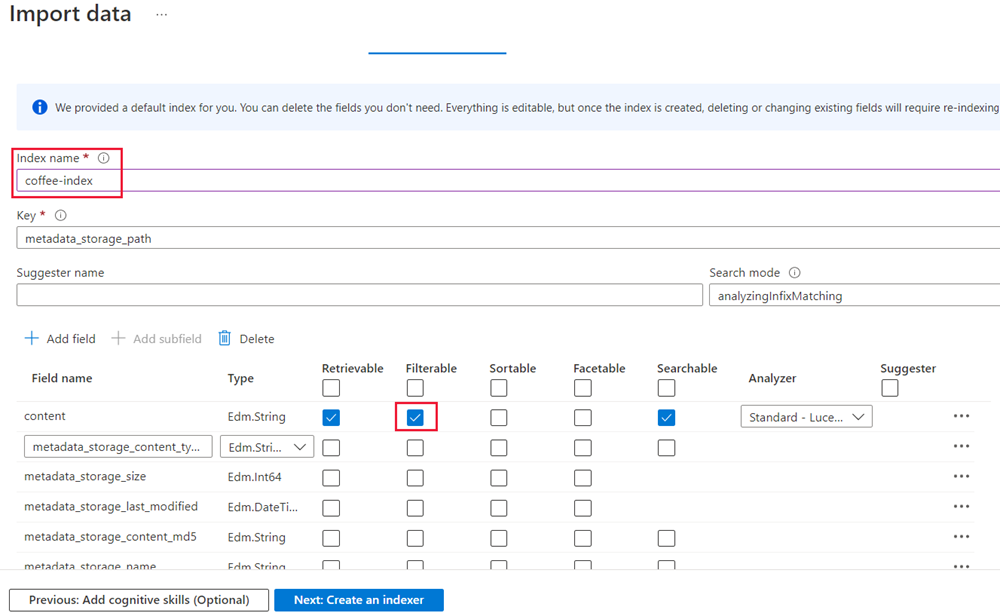
-
Pilih Berikutnya: Membuat pengindeks.
-
Ubah Nama pengindeks menjadi coffee-indexer.
-
Biarkan Jadwal diatur ke Sekali.
-
Luaskan Opsi tingkat lanjut. Pastikan opsi Kunci Pengodean Base-64 dipilih, karena kunci pengodean dapat membuat indeks lebih efisien.
- Pilih Kirim untuk membuat sumber data, set kemampuan, indeks, dan pengindeks. Pengindeks dijalankan secara otomatis dan menjalankan alur pengindeksan, yang:
- Ekstrak bidang dan konten metadata dokumen dari sumber data.
- Jalankan kumpulan keterampilan dari keterampilan kognitif untuk menghasilkan bidang yang lebih diperkaya.
- Memetakan bidang yang diekstraksi ke indeks.
-
Kembali ke halaman sumber daya Azure AI Search Anda. Di panel kiri, di bawah Manajemen Pencarian, pilih Pengindeks. Pilih pengindeks** kopi yang baru dibuat. Tunggu sebentar, lalu pilih **↻ Refresh hingga Status menunjukkan berhasil.
-
Pilih nama pengindeks untuk melihat detail selengkapnya.
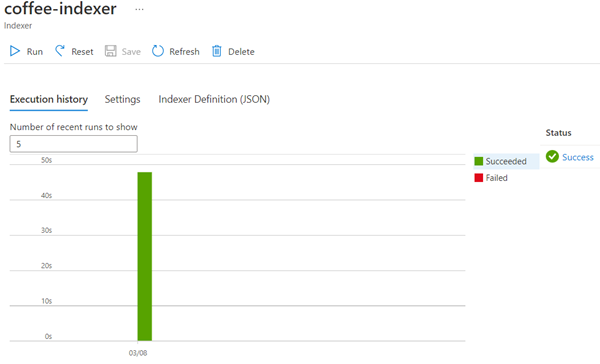
Mengkueri indeks
Gunakan penjelajah Pencarian untuk menulis dan menguji kueri. Search explorer adalah alat yang disertakan dalam portal Microsoft Azure yang memberi Anda cara mudah untuk memvalidasi kualitas indeks pencarian Anda. Anda dapat menggunakan Penjelajah pencarian untuk menulis kueri dan meninjau hasil di JSON.
-
Di halaman Ringkasan layanan Pencarian, pilih Penjelajah pencarian di bagian atas layar.
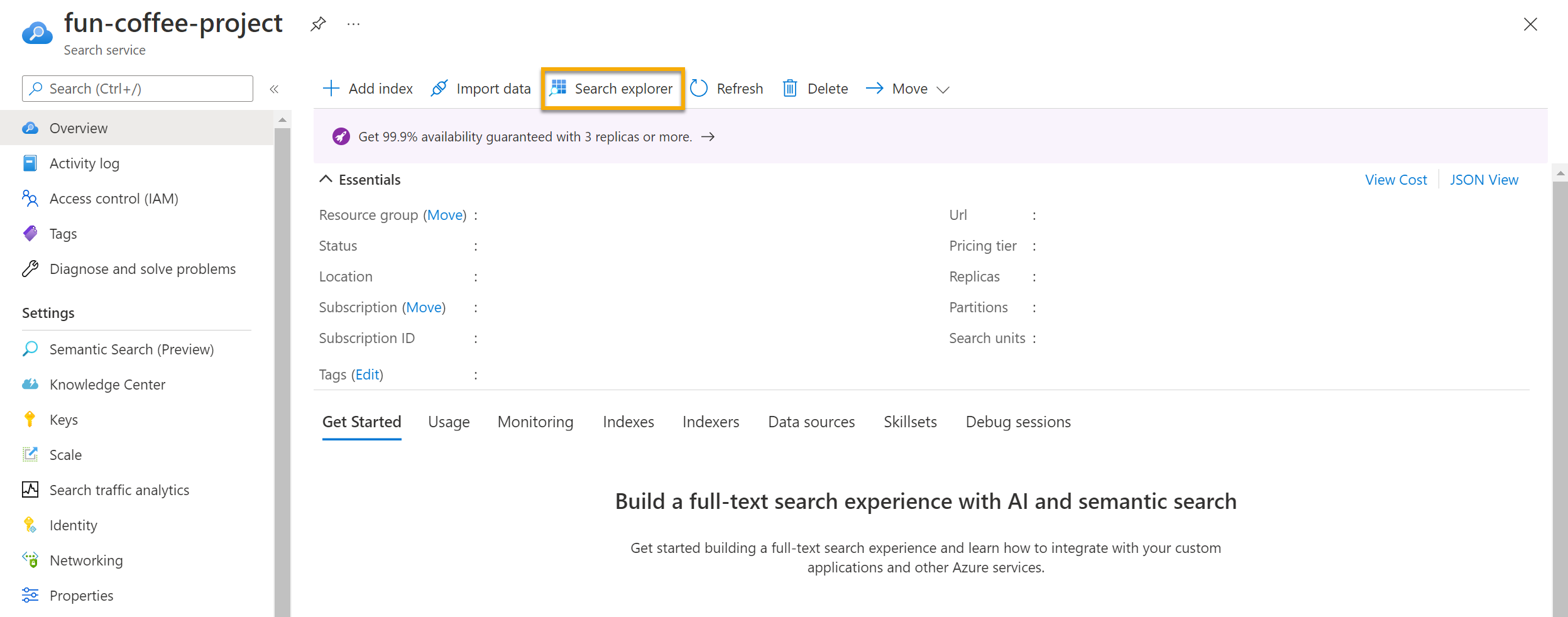
-
Perhatikan bagaimana indeks yang dipilih adalah indeks kopi yang Anda buat. Di bawah indeks yang dipilih, ubah tampilan* menjadi * tampilan JSON.
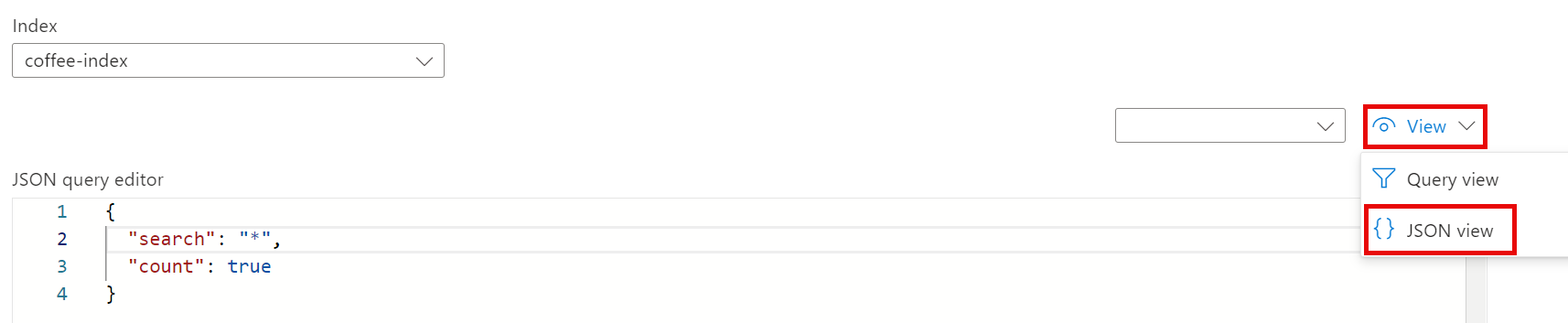
Di bidang editor kueri JSON, salin dan tempel:
{
"search": "*",
"count": true
}
-
Pilih Telusuri. Kueri pencarian menampilkan semua dokumen dalam indeks pencarian, termasuk jumlah semua dokumen di bidang @odata.count. Indeks pencarian harus mengembalikan dokumen JSON yang berisi hasil pencarian Anda.
- Sekarang mari kita filter berdasarkan lokasi. Di bidang editor kueri JSON, salin dan tempel:
{ "search": "locations:'Chicago'", "count": true } -
Pilih Telusuri. Kueri mencari semua dokumen dalam indeks dan menyaring tinjauan dengan lokasi Chicago. Anda akan melihat
3di@odata.countlapangan. - Sekarang mari kita filter berdasarkan sentimen. Di bidang editor kueri JSON, salin dan tempel:
{ "search": "sentiment:'negative'", "count": true } -
Pilih Telusuri. Kueri mencari semua dokumen dalam indeks dan menyaring tinjauan dengan sentimen negatif. Anda akan melihat
1di@odata.countlapangan.Catatan Lihat bagaimana hasil diurutkan berdasarkan
@search.score. Ini adalah skor yang diberikan oleh mesin pencari untuk menunjukkan seberapa dekat hasil cocok dengan kueri yang diberikan. - Salah satu masalah yang mungkin perlu kita pecahkan adalah mengapa mungkin ada ulasan tertentu. Mari kita lihat frasa kunci yang terkait dengan ulasan negatif. Menurut Anda apa yang mungkin menjadi penyebab peninjauan?
Tinjau penyimpanan pengetahuan
Mari kita lihat kekuatan penyimpanan pengetahuan saat digunakan. Saat Anda menjalankan Wizard Impor data, Anda juga membuat penyimpanan pengetahuan. Di dalam penyimpanan pengetahuan, Anda akan menemukan data yang diperkaya yang diekstrak oleh keterampilan AI yang tetap ada dalam bentuk proyeksi dan tabel.
-
Di portal Microsoft Azure, navigasikan kembali ke akun penyimpanan Azure Anda.
-
Di panel menu sebelah kiri, pilih Kontainer. Pilih kontainer penyimpanan pengetahuan.
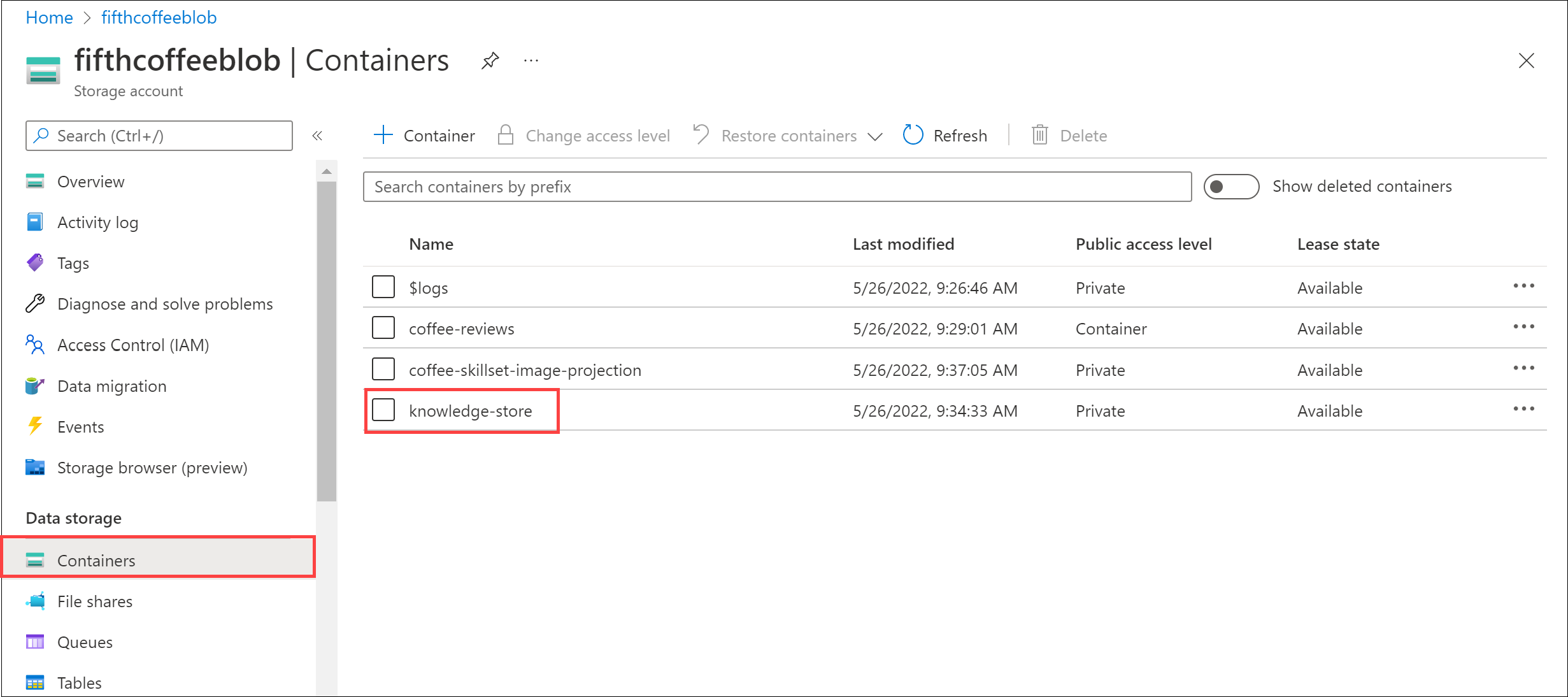
-
Pilih salah satu item, lalu klik file objectprojection.json.
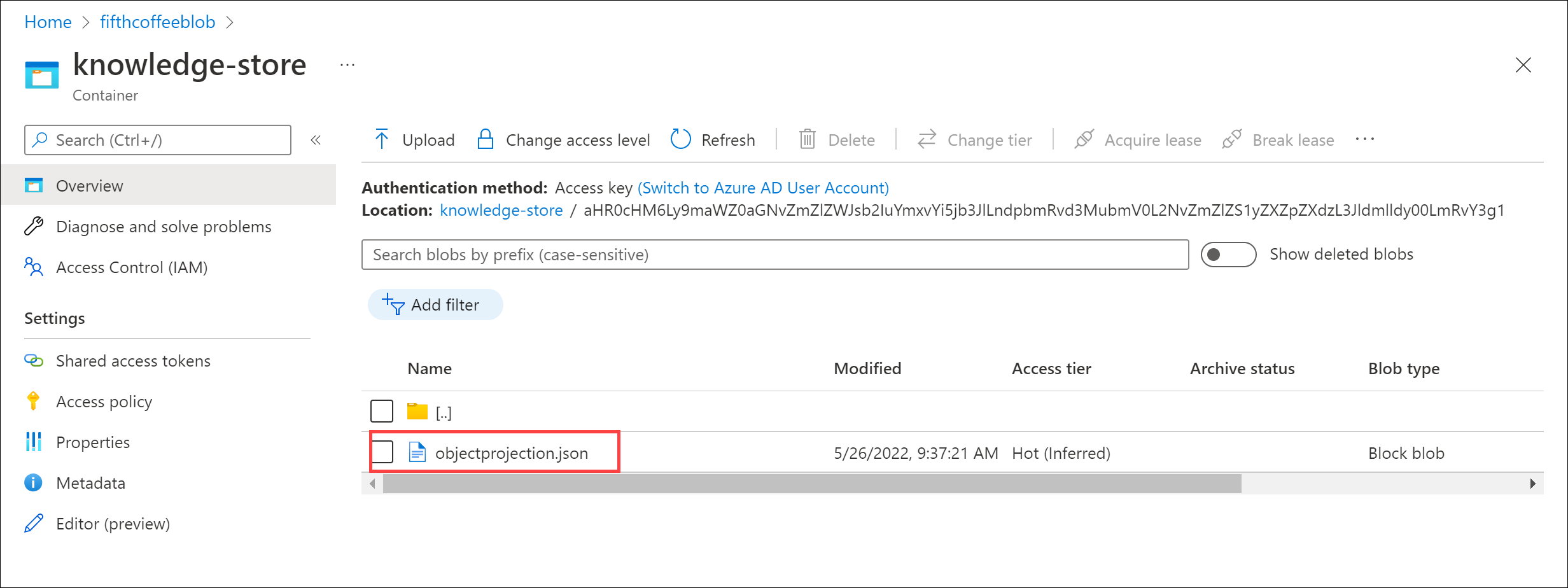
-
Pilih Edit guna melihat JSON yang dihasilkan untuk salah satu dokumen dari penyimpanan data Azure Anda.
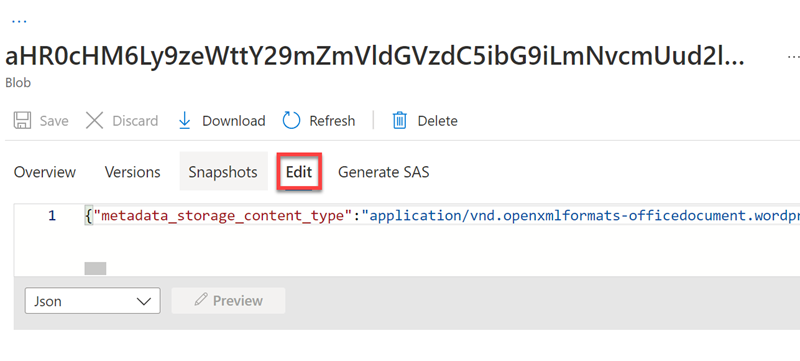
-
Pilih breadcrumb blob penyimpanan di kiri atas layar untuk kembali ke Kontainer akun Penyimpanan.
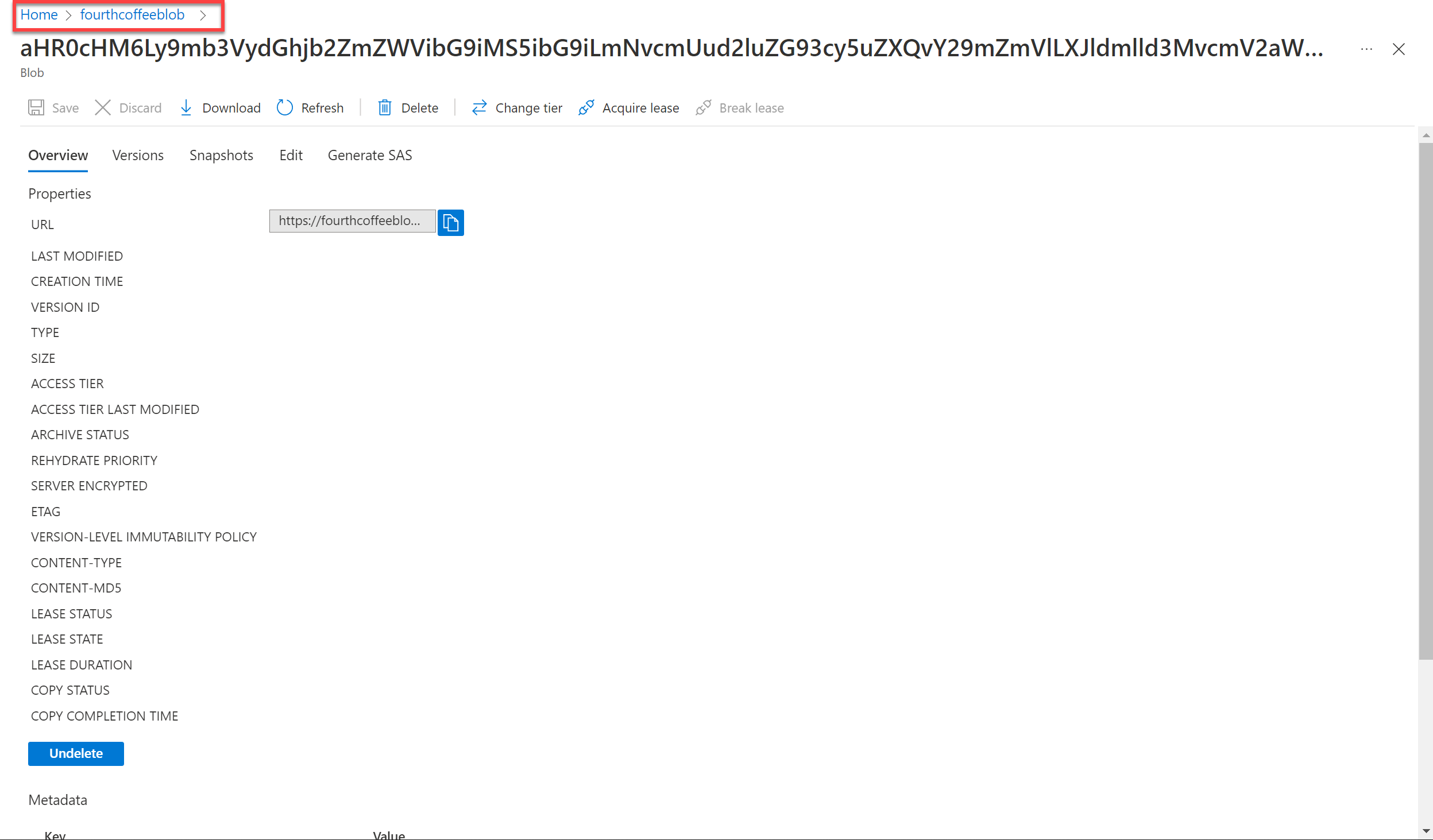
-
Di Kontainer, pilih kontainer coffee-skillset-image-projection. Pilih salah satu item.
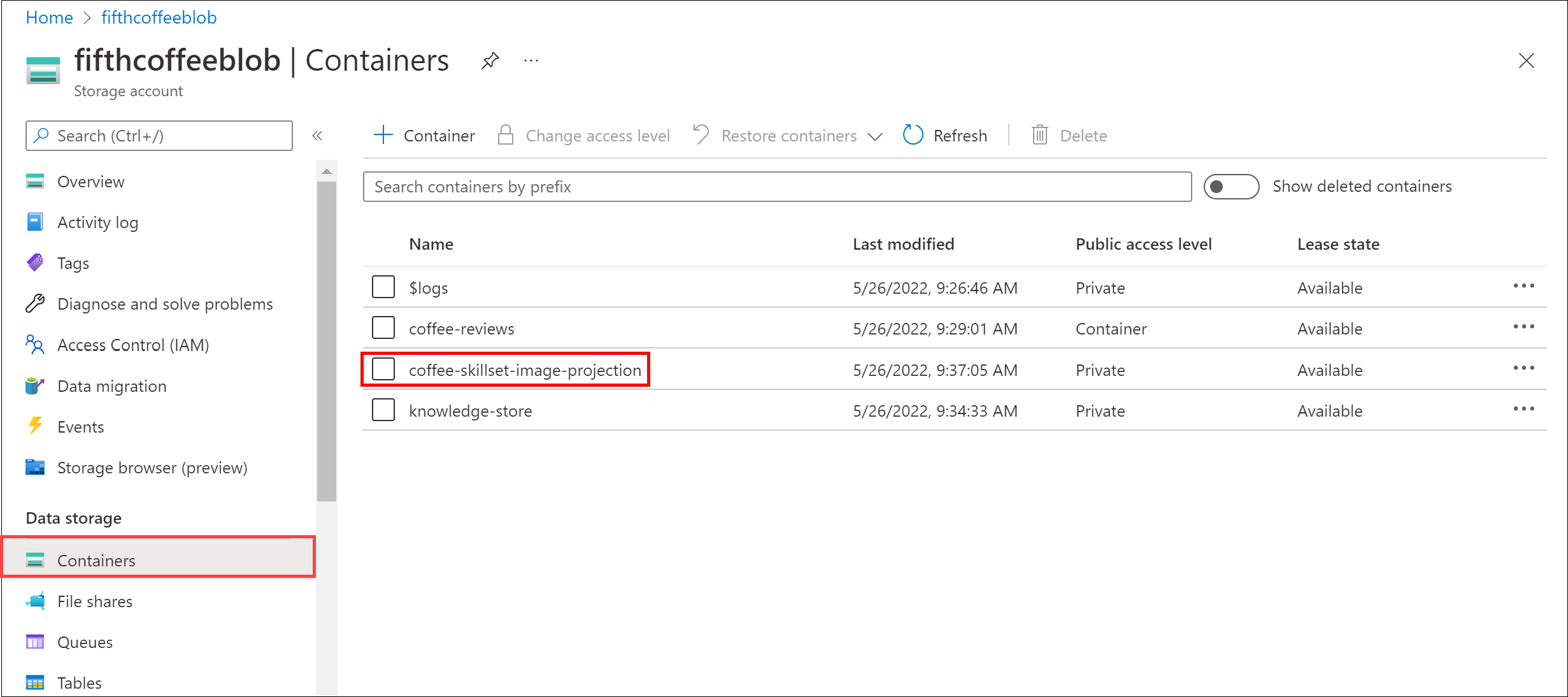
-
Pilih salah satu file .jpg. Pilih Edit untuk melihat gambar yang disimpan dari dokumen. Perhatikan bagaimana semua gambar dari dokumen disimpan dengan cara ini.
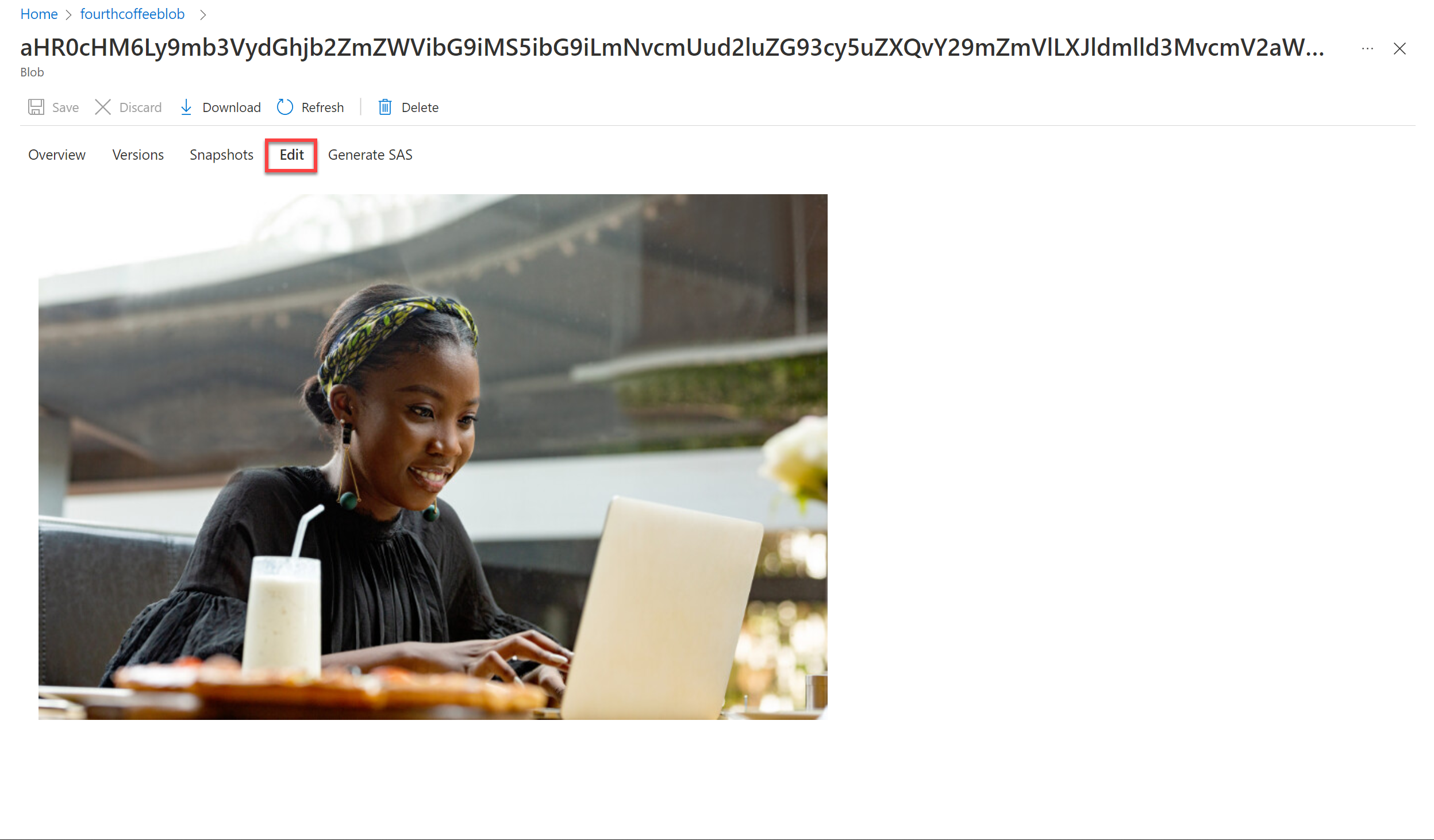
-
Pilih breadcrumb blob penyimpanan di kiri atas layar untuk kembali ke Kontainer akun Penyimpanan.
-
Pilih Browser penyimpanan di panel sebelah kiri, lalu pilih Tabel. Terdapat tabel untuk setiap entitas dalam indeks. Pilih tabel coffeeSkillsetKeyPhrases.
Lihat frasa kunci yang dapat diambil oleh penyimpanan pengetahuan dari konten di ulasan. Banyak bidang adalah kunci, sehingga Anda dapat menautkan tabel seperti database hubungan. Bidang terakhir menunjukkan frase kunci yang diekstrak oleh kumpulan keterampilan.
Pelajari selengkapnya
Indeks pencarian sederhana ini hanya beberapa kemampuan azure AI layanan Pencarian. Untuk mempelajari selengkapnya tentang apa yang bisa Anda lakukan dengan layanan ini, lihat halaman azure AI layanan Pencarian.